幻灯片尺寸设置入口在哪里?职场人士在制作项目汇报或方案展示时,通常需要借助PPT文档进行可视化呈现。合理的幻灯片尺寸不仅影响投影效果,更能提升信息传达效率。本文将详细解析演示文稿页面规格的设定流程与实用技巧。
演示文稿尺寸设置全流程
1、启动PowerPoint软件创建新文档后,建议优先完成版式规划。预先设定页面参数可避免后期内容排版错位,确保文本框、图片等元素精准适配画布规格。
2、定位至顶部导航栏,选择"设计"功能模块。在二级菜单右侧区域可见"幻灯片大小"选项按钮,点击将展开扩展菜单。
3、在弹出的参数设置面板中,系统预设了多种常用规格。16:9宽屏模式适用于现代液晶显示屏,4:3传统比例适配老式投影设备,A4/A3纸张规格则方便直接打印输出。
4、自定义设置区域支持毫米/英寸双计量单位输入,调整时需注意纵横比例关系。修改数值后系统自动切换至"自定义"模式,建议同步调整页面元素布局防止内容变形。
进阶操作中,已创建内容的比例适配尤为重要。当修改现有文档尺寸时,软件会弹出智能调整提示框,用户可选择"最大化"保证内容完整显示,或"确保合适"自动缩放元素比例。专业设计师建议根据展示终端特性选择尺寸:会议室LED屏推荐使用1920×1080像素,印刷品输出建议采用297×210毫米的A4标准,移动端演示则适合1280×720的竖版布局。
特殊场景下可能需要非标尺寸设置,如展览用的超宽屏或竖屏海报。此时在自定义面板输入精确数值后,需额外检查母版页的占位符分布,必要时手动调整标题框位置与字体大小。值得注意的是,跨设备演示时应导出PDF备份文件,防止不同版本软件出现显示异常。

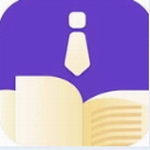
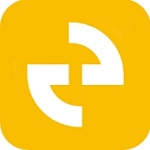









 腾讯地图2025免费导航下载
腾讯地图2025免费导航下载 紫易保智能展业工具助力保险从业者
紫易保智能展业工具助力保险从业者 AI公文写作助手苹果版高效创作方案
AI公文写作助手苹果版高效创作方案 便签日记高效记录生活必备工具
便签日记高效记录生活必备工具 智轨通App地铁出行智能乘车助手
智轨通App地铁出行智能乘车助手 袋鼠点点短视频海量资源随心看
袋鼠点点短视频海量资源随心看 废文网小说资源库与阅读社区
废文网小说资源库与阅读社区 电动车换电服务平台使用
电动车换电服务平台使用